Sådan optager du skærm på Galaxy Z Fold 4
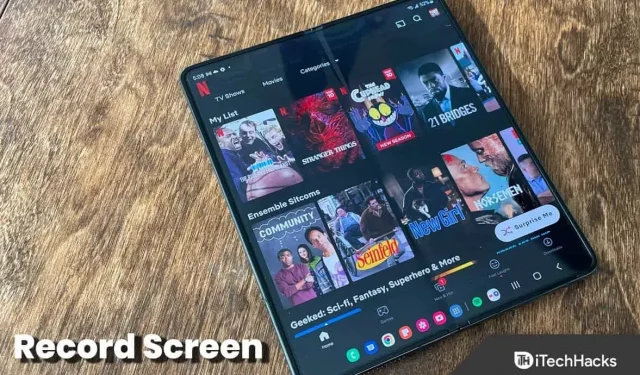
Du kan aktivere skærmoptagelse på din enhed, hvis du vil tage et skærmbillede i videoformat. Skærmoptagelse kan vise, hvordan en specifik opgave udføres, optage klip og status og til forskellige andre formål.
Du kan nemt optage skærmen på Samsung Galaxy Z Fold 4 med nogle få enkle trin. Du behøver ikke installere en tredjepartsskærmoptager på din Samsung-telefon, fordi den allerede er indbygget. I denne artikel vil vi diskutere, hvordan du kan optage skærmen på Galaxy Z Fold 4.
Indhold:
- 1 Sådan optager du skærmen på Galaxy Z Fold 4
- 2 Hvad skal jeg gøre, hvis skærmoptagelsesfunktionen ikke er tilgængelig på værktøjslinjen Hurtig adgang?
- 3 Indstillinger for skærmoptagelse
Sådan optager du skærm på Galaxy Z Fold 4
Følg disse trin for at se optagelse på Galaxy Z Fold 4:
- Åbn værktøjslinjen Hurtig adgang ved at stryge ned fra toppen af skærmen.
- Tryk her på indstillingen for skærmoptagelse .
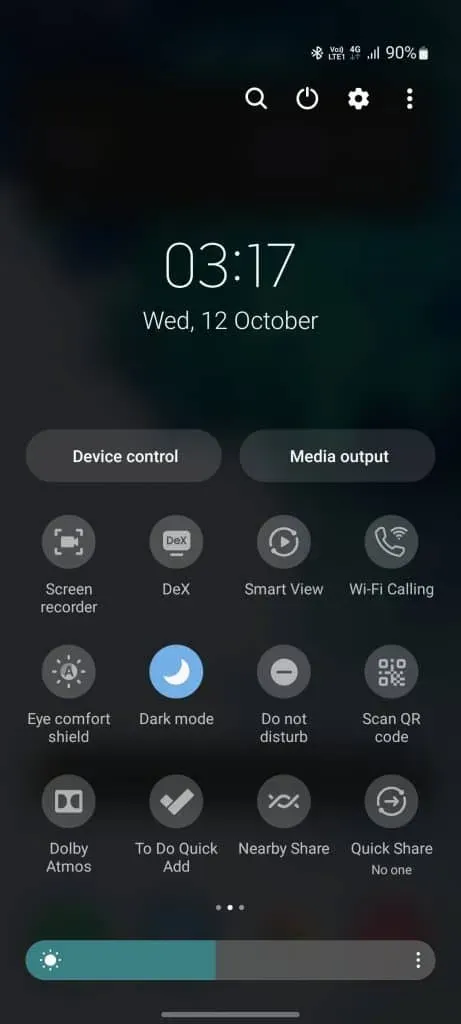
- Du skal give visse tilladelser, hvis du bruger Screen Recorder for første gang.
- Du vil nu få tre lydindstillinger: “ Ingen “, “ Medier” og “ Medier og mikrofon”.
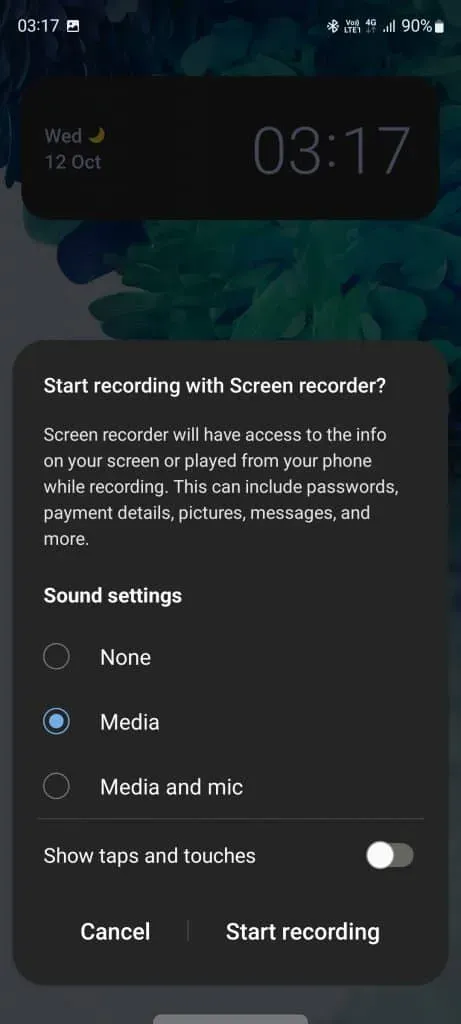
- Nej – Valg af denne indstilling vil ikke optage lyd.
- Medielyd fra din telefon vil kun blive optaget.
- Medier og mikrofon. Lyden fra din telefon og mikrofon vil også blive optaget.
Hvad skal jeg gøre, hvis skærmoptagelsesindstillingen ikke er tilgængelig på værktøjslinjen Hurtig adgang?
Hvis indstillingen for skærmoptagelse ikke er tilgængelig i værktøjslinjen Hurtig adgang, kan det skyldes, at genvejen ikke er blevet tilføjet til værktøjslinjen Hurtig adgang. Du skal manuelt tilføje skærmoptagelsesindstillingen til skærmoptagelse på Galaxy Z Fold 4. For at gøre dette skal du følge disse trin:
- Stryg ned fra toppen af skærmen for at åbne værktøjslinjen Hurtig adgang. Stryg ned igen for at få fuld adgang til det.
- Klik nu på de tre prikker, du ser i øverste højre hjørne. Fra den menu, der åbnes, skal du trykke på indstillingen Skift knapper .
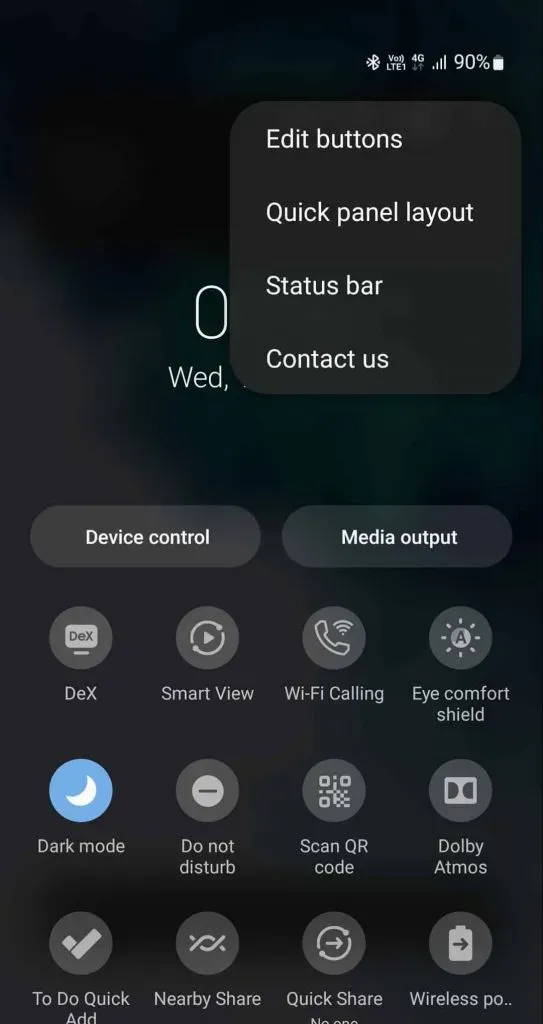
- Træk skærmoptageren fra sektionen Tilgængelige knapper til bunden.
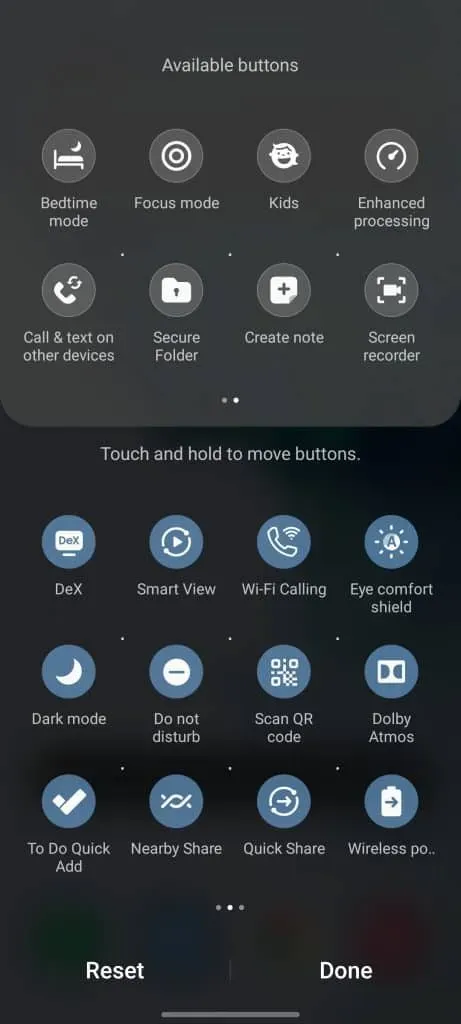
- Det er alt; Skærmoptagerikonet føjes til værktøjslinjen Hurtig adgang.
Indstillinger for skærmoptagelse
Du kan ændre skærmoptagelsesopløsningen såvel som selfie-videostørrelsen. For at gøre dette skal du følge nedenstående trin:
- Stryg ned på værktøjslinjen Hurtig adgang .
- Her skal du trykke og holde på indstillingen Skærmoptagelse for at åbne indstillingerne.
- Klik på Videokvalitet for at ændre opløsningen på den optagede video. Du kan vælge mellem forskellige videokvaliteter.
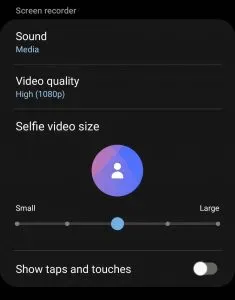
- Træk skyderen under Selfie-videostørrelse for at ændre selfie-videostørrelsen. Træk til højre vil øge størrelsen, mens træk til venstre vil formindske størrelsen.
Konklusion
Denne artikel forklarer, hvordan du kan optage skærmen på Galaxy Z Fold 4 med den indbyggede skærmoptager. Hvis du vil bruge den indbyggede skærmoptager på din Samsung-enhed til at optage din skærm, kan du følge ovenstående trin.
FAQ
Har Samsung en mulighed for skærmoptagelse?
Ja, Samsung-enheder har en indbygget skærmoptagelsesfunktion, der giver dig mulighed for at optage skærme.
Hvordan optager jeg min skærm på min Samsung Z Fold?
Åbn panelet Hurtig adgang på din telefon, og tryk på indstillingen Skærmoptagelse for at optage skærmen på Galaxy Z Fold. Vi har diskuteret trinene til det samme i artiklen ovenfor. Du kan følge ovenstående artikel for at optage skærmen på Galaxy Z Fold.
Har Samsung Z Flip skærmoptagelse?
Ligesom enhver anden Samsung-enhed har Samsung Z Flip også en skærmoptagelsesfunktion.



Skriv et svar